PS用后期做出流动慢门的夜景照片
发布时间:2015-05-12 来源:查字典编辑
摘要:很多人想拍出夜景流动的感觉的照片,这样的照片让画面更有动感也更耐看,摄影师李小蕾(@摄影师李小蕾)教你简单几招后期出慢门流动感觉的照片。首先...
很多人想拍出夜景流动的感觉的照片,这样的照片让画面更有动感也更耐看,摄影师李小蕾(@摄影师李小蕾)教你简单几招后期出慢门流动感觉的照片。
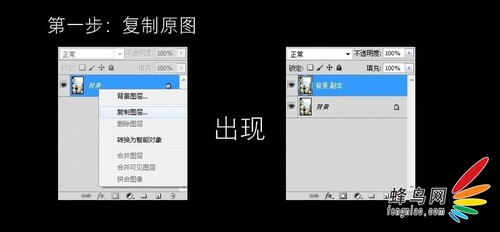
首先复制原图,这是每做一个摄影后期必备的过程。

第二步,对复制出来的图层进行动感模糊。

如图打开滤镜选项,选择动感模糊。
第三步,对复制的图层添加一个蒙板,然后把蒙板填充黑色。或使用填充黑色快捷键:ALT+DELETE。
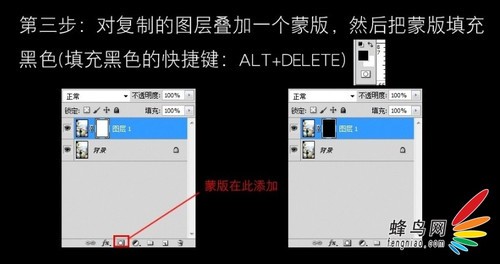
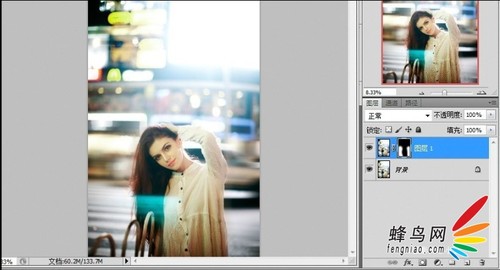
随后,选择白色画笔(重点:要点击一下蒙板,然后用白色画笔涂汽车和公路,把刚才制作的动感模糊涂出来。)


同样可以用于风景,做出慢快门效果,效果因人而异。
注:更多精彩教程请关注三联photoshop教程栏目,三联PS群:339853166欢迎你的加入


